المحتوى:
- الطريقة 1: فحص الجهاز
- الطريقة 2: تشغيل أداة استكشاف الأخطاء وإصلاحها
- الطريقة 3: تثبيت التعريف
- الطريقة 4: فحص إعدادات الطابعة
- الطريقة 5: فحص الطابعة عبر "مدير الأجهزة"
- الطريقة 6: إلغاء قفل الطباعة
- الطريقة 7: فحص وضع تشغيل الطابعة
- الطريقة 8: تعطيل جدار حماية Windows
- الطريقة 9: تغيير حساب المستخدم
- الطريقة 10: إعادة تثبيت التعريف
- الأسئلة والأجوبة: 5
الطريقة 1: فحص الجهاز
مهما بدا ذلك مبتذلاً، يُوصى أولاً بفحص جهاز الطباعة من Brother. تأكد من أنه ليس فقط متصلاً بالشبكة، بل ومشغلاً أيضاً. تأكد من إدخال الورق وفتح الغطاء العلوي، حيث يجب أن تُخرج الوثائق المطبوعة، وإلا فلن تبدأ الطباعة. بالإضافة إلى ذلك، تحقق من توصيل الكابل من جهة الكمبيوتر والطابعة.

إذا كان هناك علامة تحذير تومض على الشاشة المدمجة، استخدم التعليمات الورقية المرفقة لمعرفة رمز الخطأ والعثور على حله هناك. بعد الإصلاح، انتقل إلى بدء الطباعة أو انظر إلى الطرق التالية في المقالة.
الطريقة 2: تشغيل أداة استكشاف الأخطاء وإصلاحها
يمكن حل معظم المشكلات الطفيفة أو الإعدادات غير الصحيحة التي قد تسبب صعوبات في الطباعة على طابعة Brother مباشرة في Windows باستخدام أداة استكشاف الأخطاء وإصلاحها المدمجة.تأكد من تشغيل التطبيق عند توصيل الطابعة، حتى يتمكن الأداة من التعرف عليها وإجراء التشخيص.
- افتح قائمة "ابدأ" واذهب إلى "الإعدادات".
- اختر قسم "التحديث والأمان".
- فيه، انتقل عبر اللوحة اليسرى إلى فئة "استكشاف الأخطاء وإصلاحها".
- في قائمة الأجهزة للتشخيص، ابحث عن "الطابعة" واضغط على هذا الاسم.
- ستظهر زر "تشغيل أداة استكشاف الأخطاء وإصلاحها"، والذي يجب النقر عليه لبدء الفحص.
- انتظر حتى تكتمل عملية البحث عن المشكلات الشائعة، والتي ستستغرق بضع ثوانٍ.
- ثم ستظهر على الشاشة قائمة بالطابعات المتصلة، حيث اختر جهاز من Brother أو أشر إلى أن الجهاز غير موجود في القائمة.
- انتظر قليلاً بينما تقوم أداة الإصلاح بإجراء تشخيص فردي للجهاز، ثم اطلع على الإشعار الذي يظهر على الشاشة. على سبيل المثال، قد تحتاج إلى تعيين الطابعة كجهاز افتراضي، وهو ما يتم على الفور بالنقر على زر "تطبيق هذا الإصلاح".
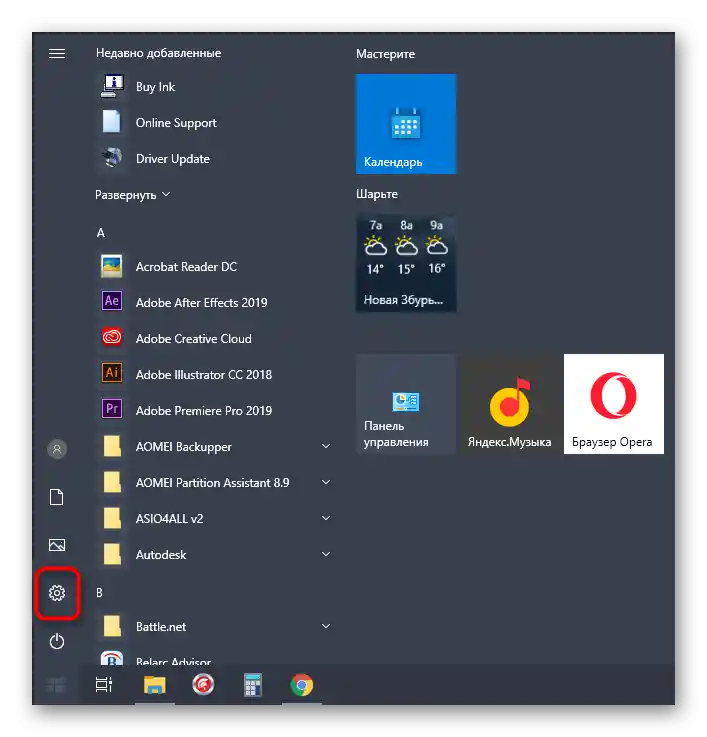
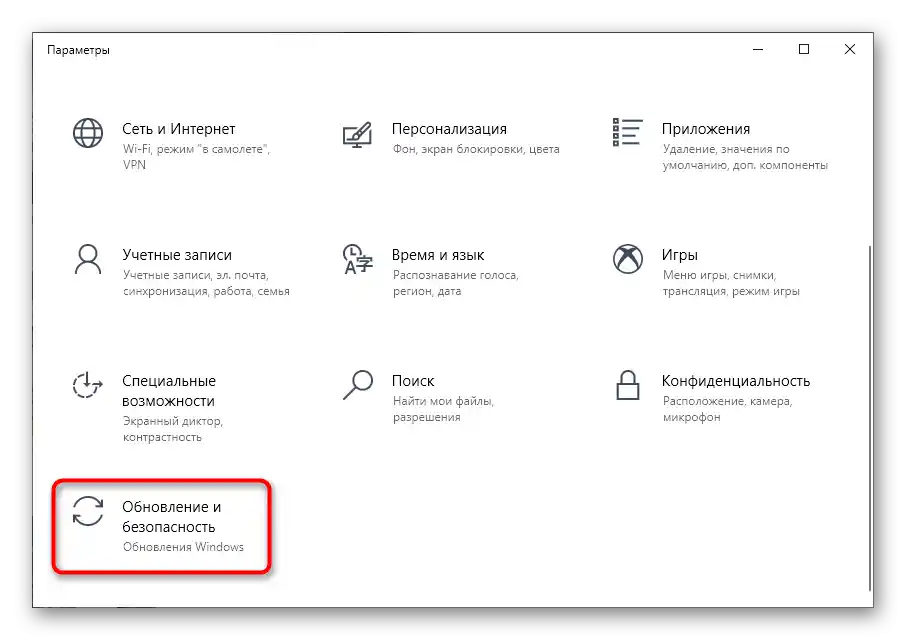
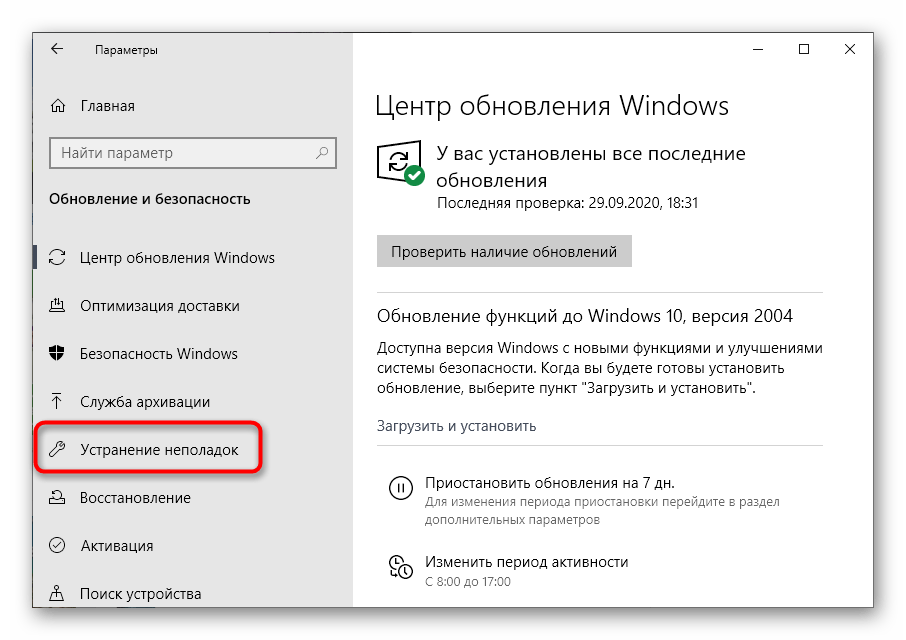
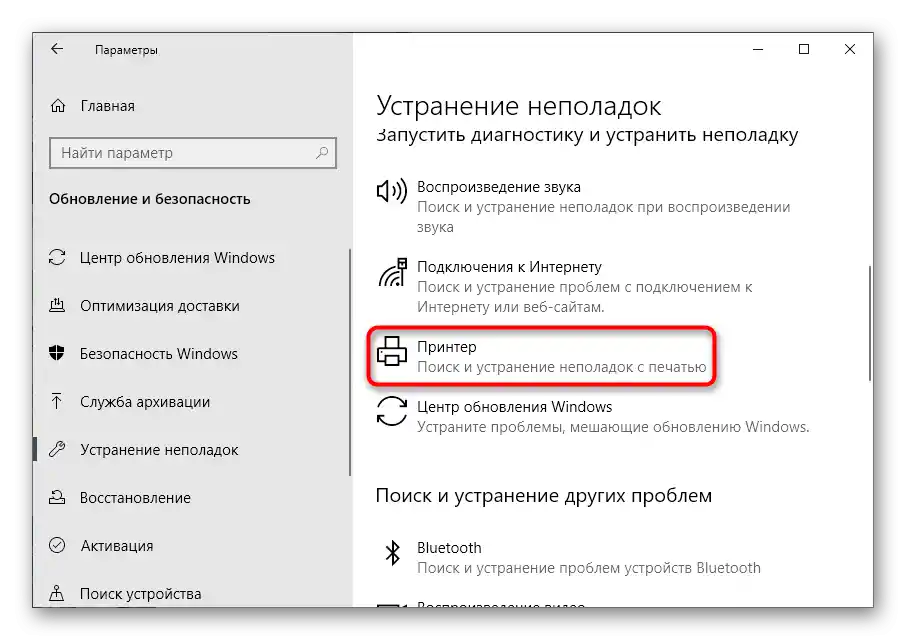
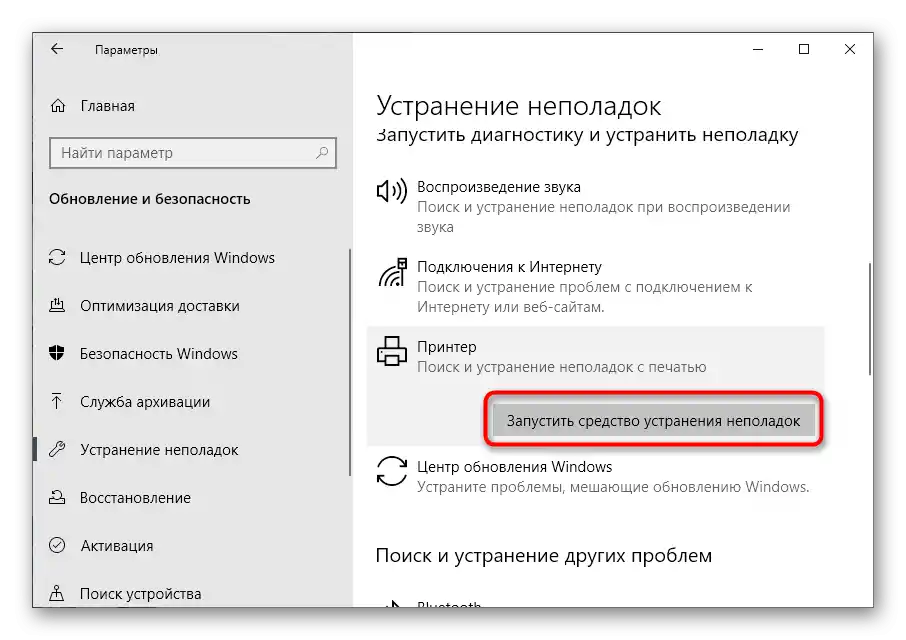
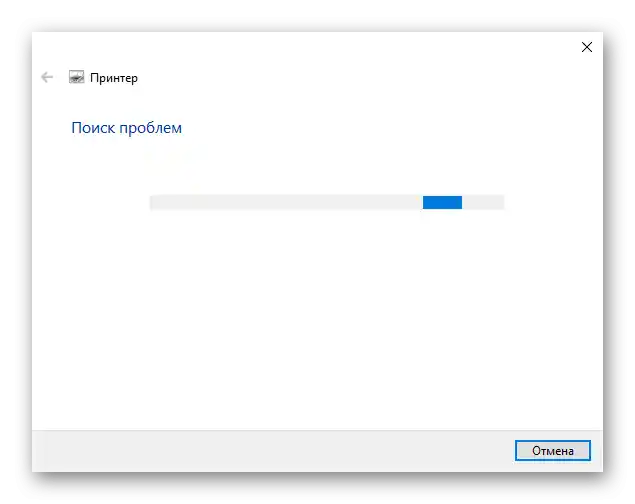
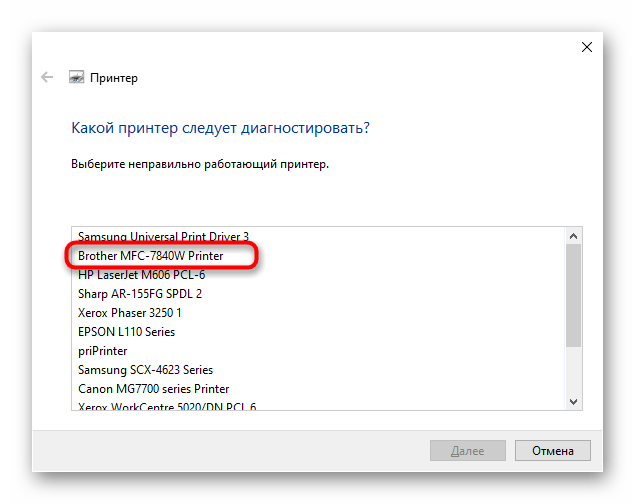
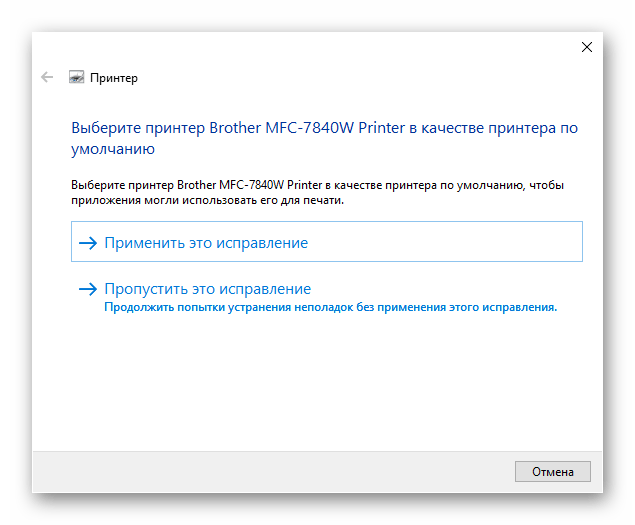
الطريقة 3: تثبيت برنامج التشغيل
إذا اكتشفت أثناء استخدام أداة استكشاف الأخطاء وإصلاحها التلقائية أنه لا توجد طابعة حتى في القائمة، وأن الاتصال بها لم يحدث أيضًا أثناء التشخيص العام، فمن المحتمل أن يكون برنامج التشغيل مفقودًا من النظام أو تم تثبيت إصدار غير مناسب منه سابقًا.اكتب اسم النموذج في البحث على موقعنا للحصول على تعليمات فردية، وفي حالة عدم وجودها، قم بتثبيت البرنامج وفقًا للدليل العام من خلال النقر على العنوان الموجود أدناه.
لمزيد من المعلومات: تثبيت برامج التشغيل للطابعة
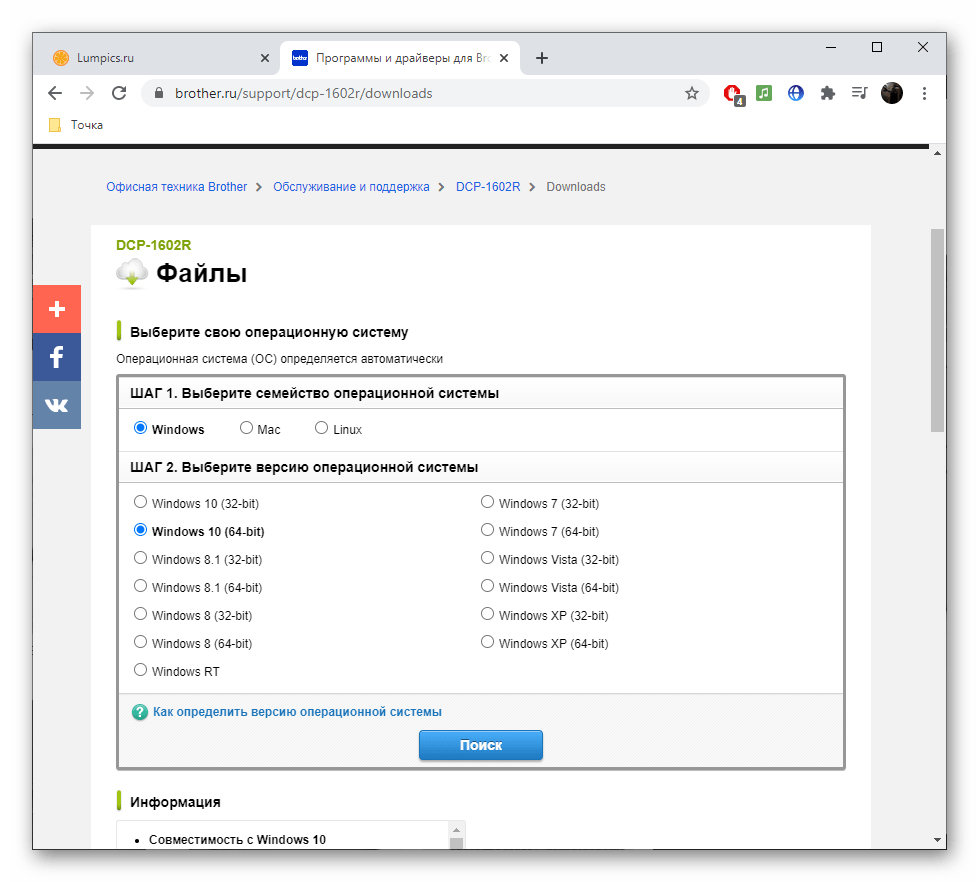
الطريقة 4: التحقق من إعدادات الطابعة
إذا كانت المعدات تظهر بشكل طبيعي في Windows، ولكن لم يتم العثور على مشاكل في الوضع التلقائي، فمن المنطقي معرفة معاييرها، مع التأكد من أن الإعدادات الأساسية مضبوطة بشكل صحيح.
- للقيام بذلك، في قائمة "الإعدادات"، افتح قسم "الأجهزة".
- من خلال القائمة على اليسار، انتقل إلى فئة "الطابعات والماسحات الضوئية".
- في القائمة، ابحث عن جهازك وفتح قائمة التفاعل معه.
- اضغط على زر "إدارة" لعرض التكوين الحالي.
- إذا لم يتم اختيار هذه الطابعة كافتراضية، قم بتعيينها كافتراضية من خلال الضغط على الزر المخصص لذلك.
- انقر على النص القابل للنقر "خصائص الطابعة".
- في النافذة الجديدة التي تظهر، انتقل إلى علامة التبويب "المنافذ".
- ابحث عن الخيار "السماح بتبادل البيانات ثنائي الاتجاه". إذا لم يكن متاحًا للتغيير، أغلق هذه النافذة وابدأ الطباعة. في حالة توفره، ضع علامة واحفظ الإعداد.
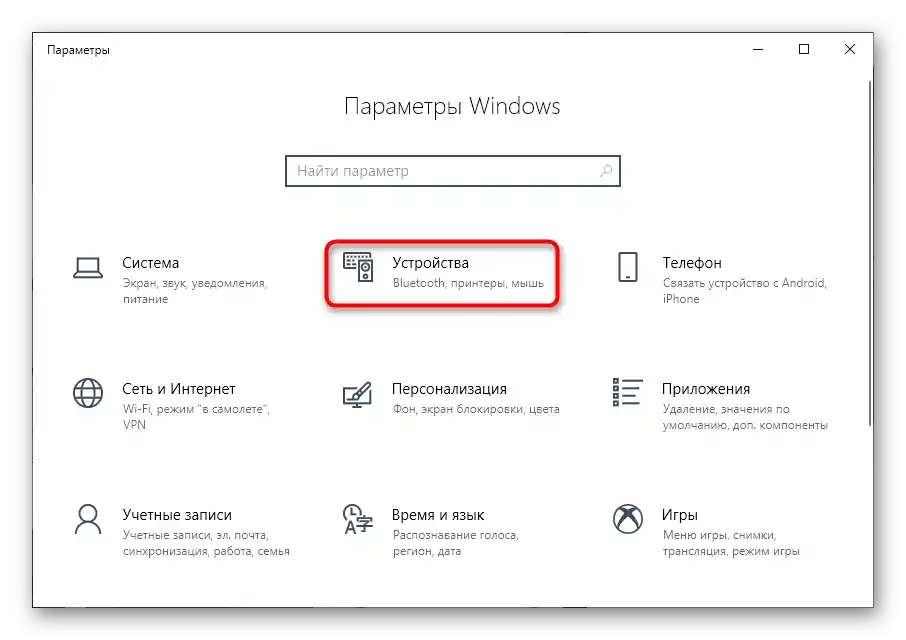
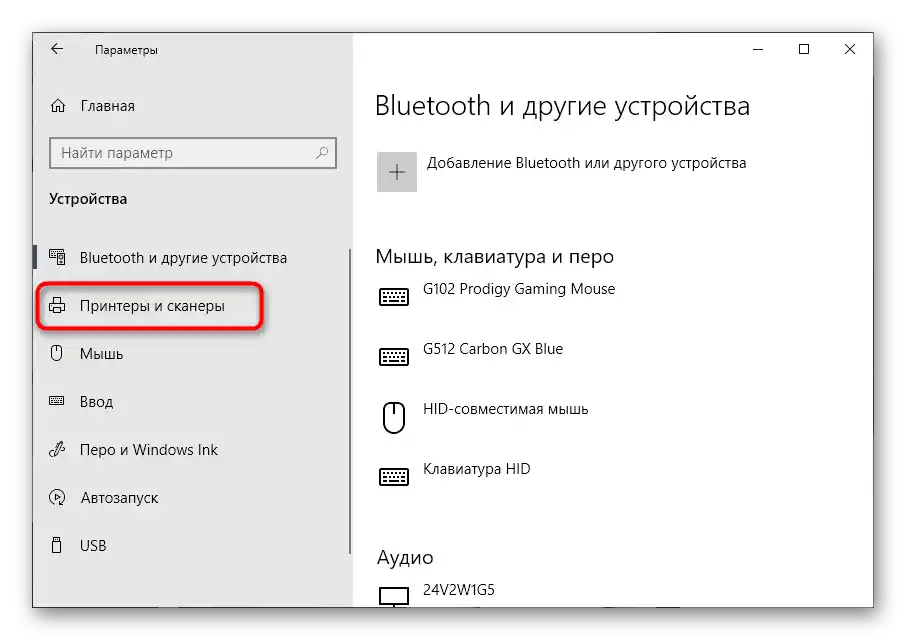
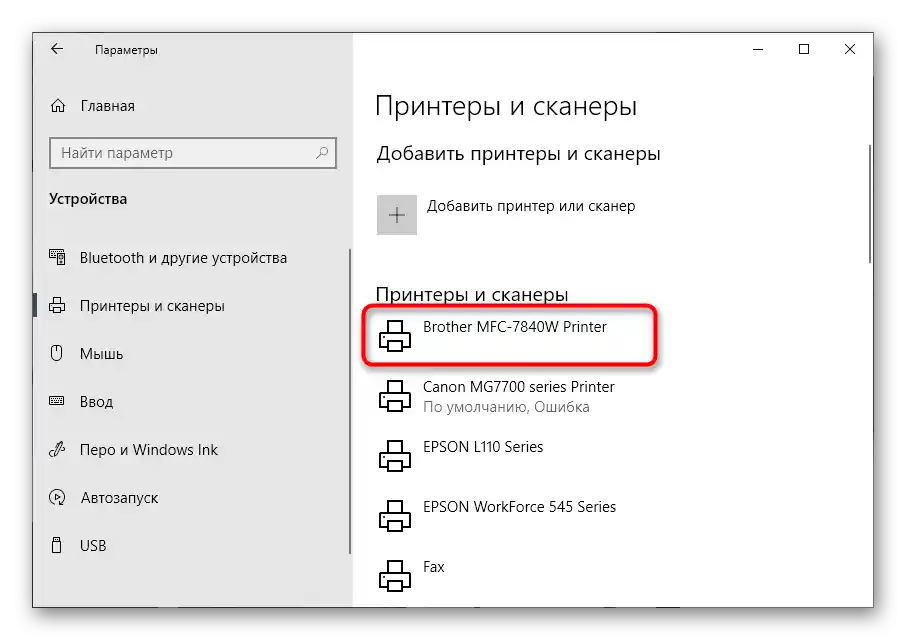
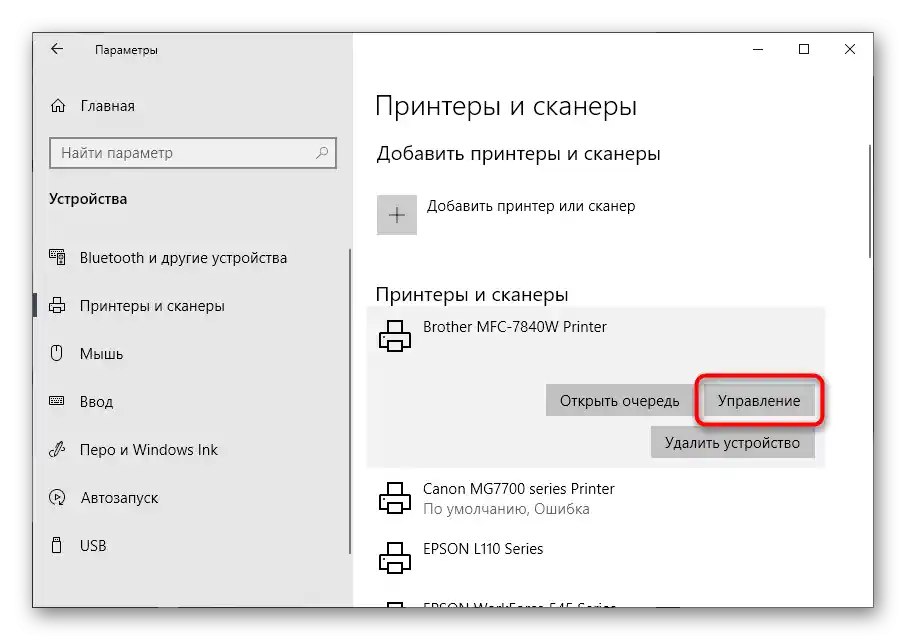
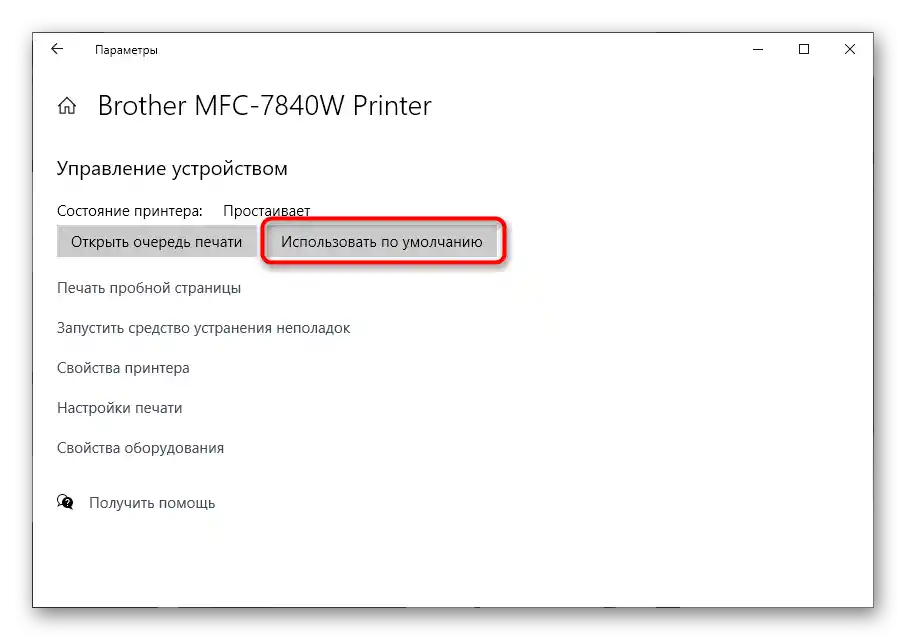
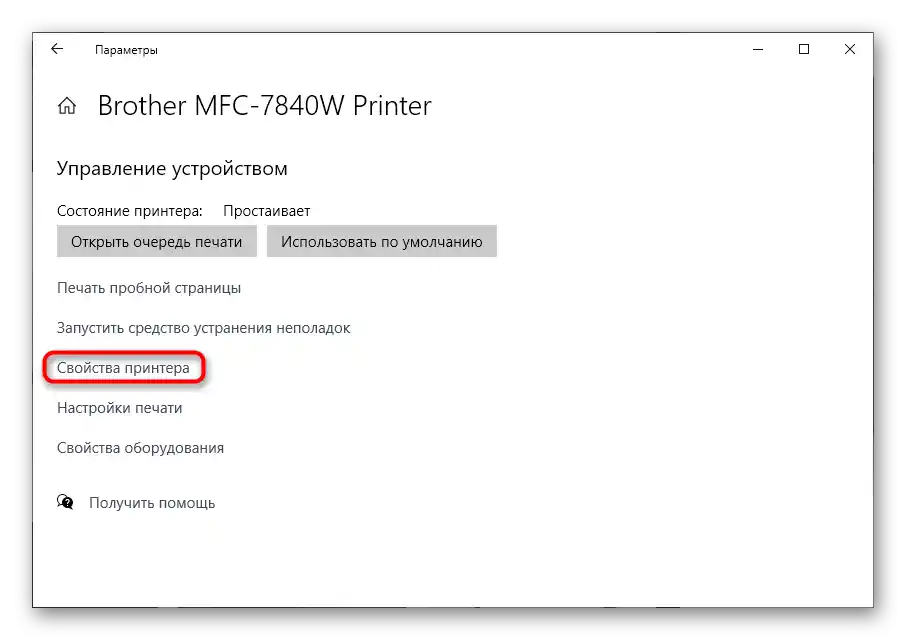
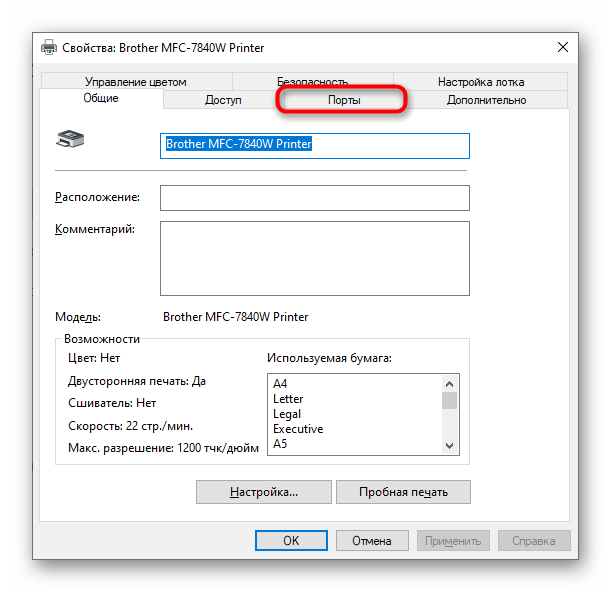
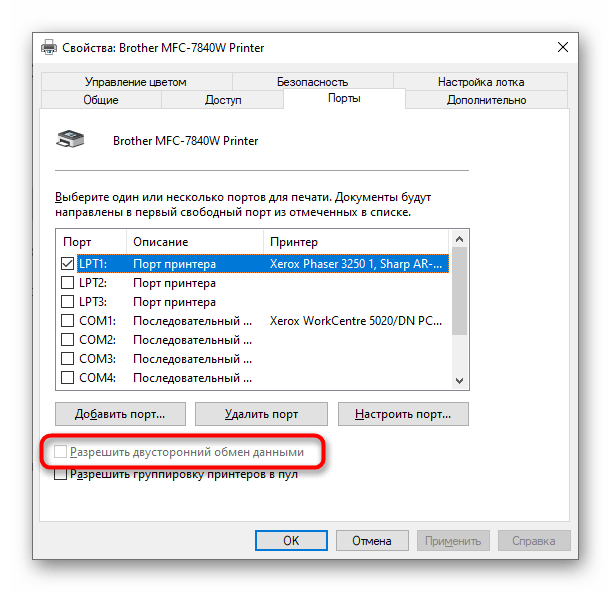
الطريقة 5: التحقق من الطابعة عبر "مدير الأجهزة"
ستساعدك الطريقة التالية على فهم ما إذا كان الاتصال بين الطابعة والكمبيوتر منظمًا بشكل صحيح وما إذا كانت هناك صعوبات في التعرف عليها.للبدء، قم بإجراء فحص بسيط، ثم بناءً على نتائجه، اتخذ القرار اللازم.
- انقر بزر الماوس الأيمن على زر "ابدأ" وفي القائمة السياقية التي تظهر، اختر الخيار "مدير الأجهزة".
- قم بتوسيع فئة "طابعات الانتظار".
- ابحث في القائمة عن طابعة من شركة Brother، وإذا لم تكن موجودة، من خلال قائمة "إجراء" قم بتفعيل خيار "إظهار الأجهزة المخفية".
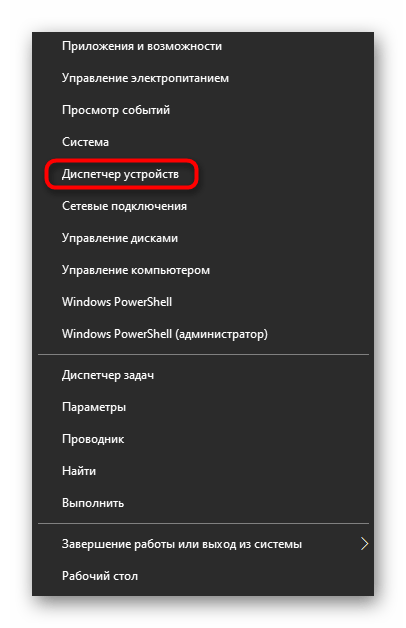
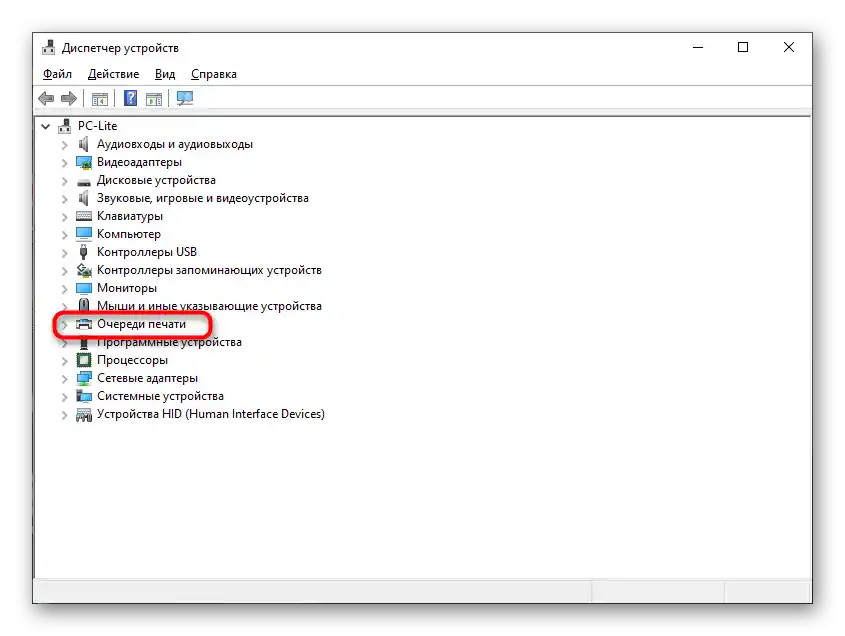
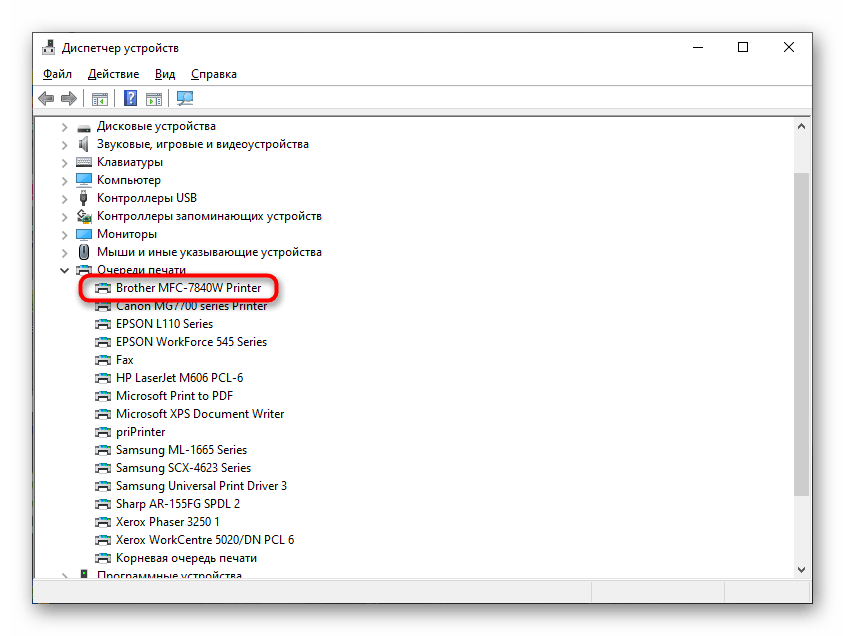
إذا لم تتمكن من اكتشاف الجهاز المستهدف، حاول استخدام منفذ آخر متاح للاتصال أو استبدل كابل USB، باستخدام كابل من طابعة أخرى أو شراء كابل جديد. في حالة عدم جدوى هذه الإجراءات، عد إلى طرق تثبيت التعريفات وتأكد من أن كل شيء تم بشكل صحيح. إذا رغبت، يمكنك توصيل الطابعة بجهاز كمبيوتر آخر لمعرفة حالتها.
الطريقة 6: إلغاء حظر الطباعة
يحدث حظر الطباعة للطابعات لأسباب مختلفة، وغالبًا ما تكون مرتبطة بأخطاء في المهام المرسلة إلى الطابعة. على سبيل المثال، تم قطع الطاقة فجأة، أو أوقف المستخدم الطباعة يدويًا، أو سحب ورقة، أو تسبب في أعطال أخرى. نتيجة لذلك، قد تتأخر المهمة في قائمة الانتظار، مما يمنع الطباعة المستقبلية وأيضًا يمنع مسح قائمة الانتظار.عندها سيكون من الضروري تنفيذ مجموعة كاملة من الإجراءات التي ستساعد في التخلص من الصعوبة التي نشأت.
- انتقل إلى الجهاز المستهدف من خلال نفس القائمة "الطابعات والماسحات الضوئية"، اختره واضغط على زر "فتح قائمة الانتظار".
- قم بتوسيع القائمة المنسدلة "الطابعة" واضغط على الخيار "مسح قائمة الطباعة". من الممكن تمامًا أن لا يتم حذف أي من المهام الآن، لكن في هذه المرحلة، هذا ليس مهمًا.
- ابحث عن تطبيق "الخدمات" من خلال البحث في "ابدأ" وابدأ تشغيله.
- ابحث عن الخدمة المسماة "مدير الطباعة" واضغط عليها مرتين لفتح الخصائص.
- أوقفها واضغط على "تطبيق"، ثم يمكنك مغادرة هذه القائمة.
- في "مستكشف الملفات"، انتقل إلى المسار
C:WindowsSystem32SpoolPRINTERS، حيث توجد مهام الطباعة. - حدد جميع الملفات الموجودة هناك واحذفها.
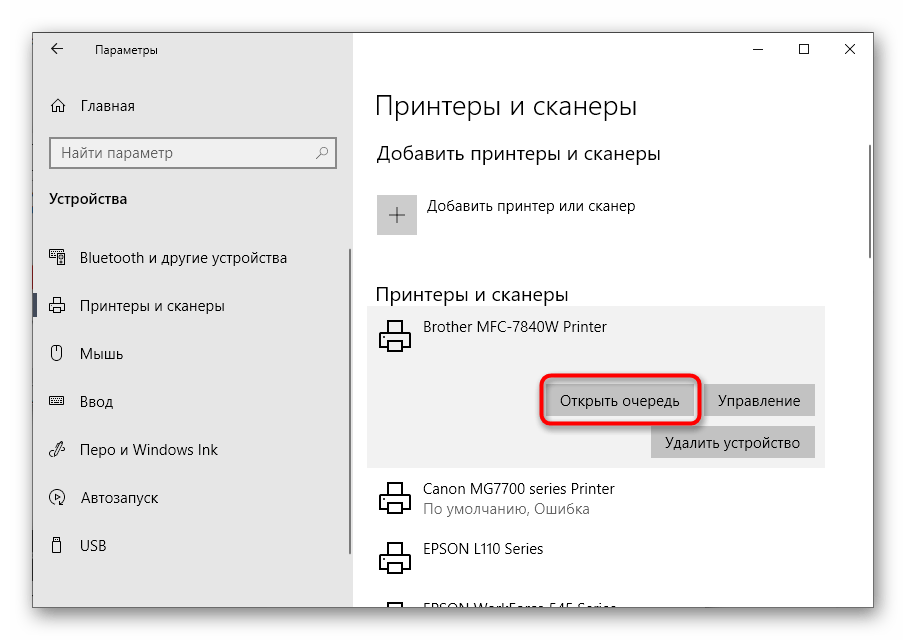
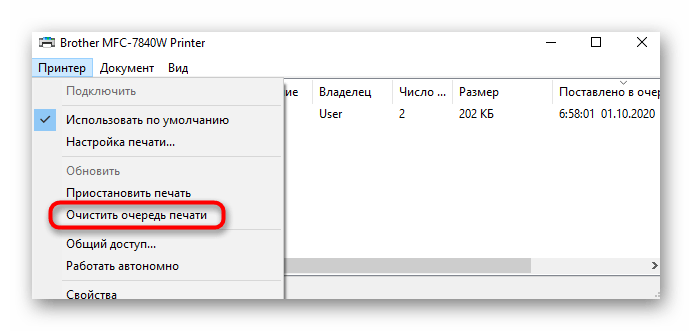
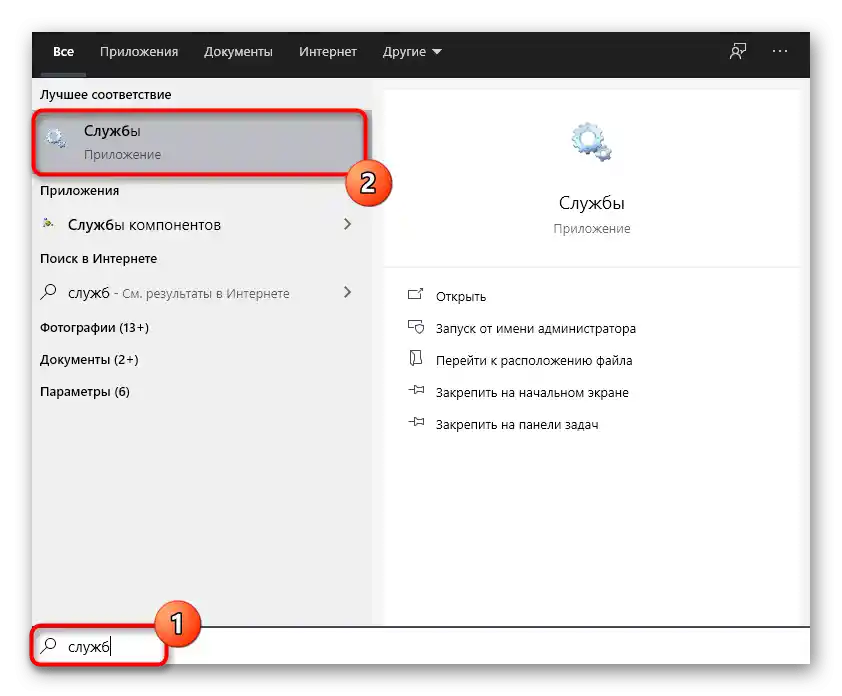
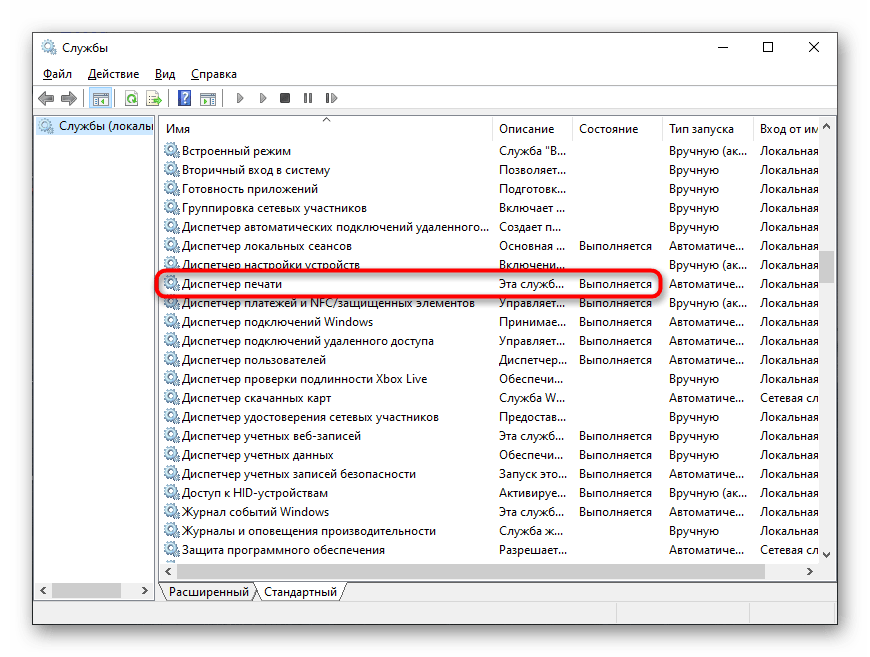
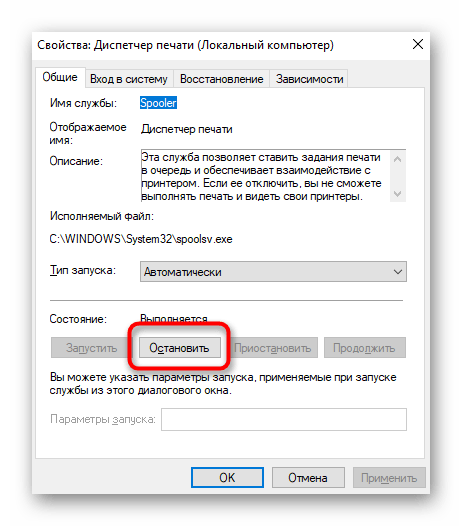
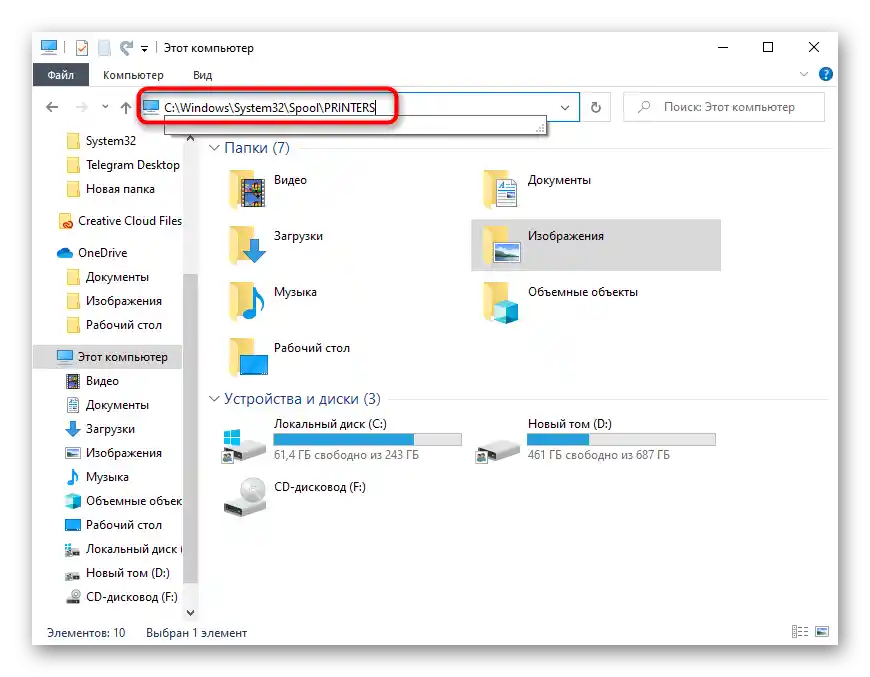
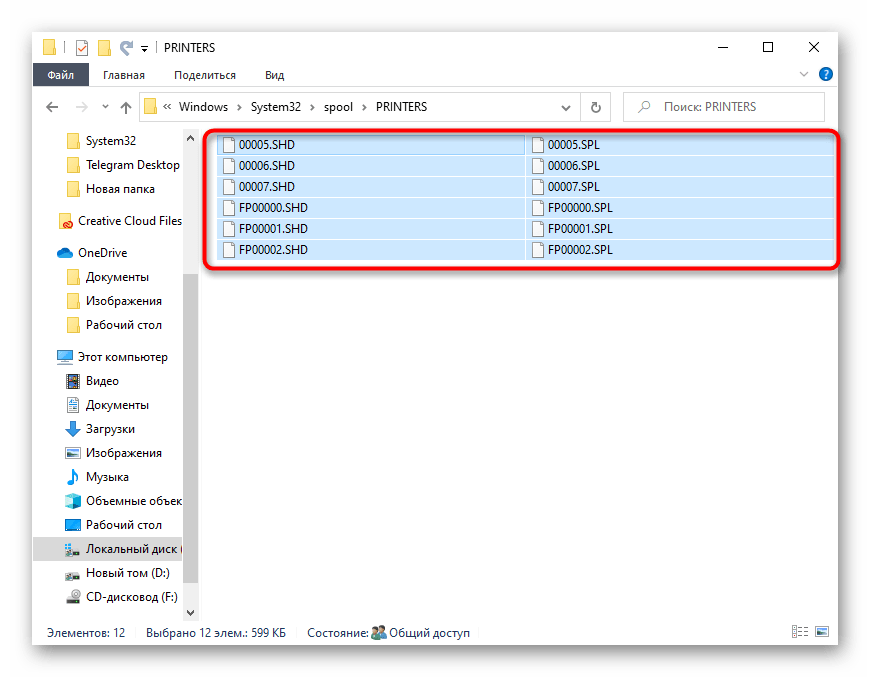
يتبقى فقط العودة إلى قائمة "الخدمات" وتفعيل المكون الذي تم ذكره أعلاه، حتى يصبح إعادة تشغيل الطباعة ممكنًا. قم بتشغيل طباعة اختبارية أو اختر أي مستند مستخدم لهذا الغرض، لاختبار فعالية العملية المنفذة.
الطريقة 7: التحقق من وضع تشغيل الطابعة
إذا اتضح عند تنفيذ الطريقة السابقة أن طباعة الطابعة كانت محجوزة بالفعل، ولكن بعد تنفيذ التعليمات لم تعمل مرة أخرى، فمن الممكن أنه أثناء العطل، انتقلت الطابعة إلى وضع التشغيل غير المتصل، الذي لا يمكنها الخروج منه بمفردها.
- في قائمة إدارة الجهاز، اضغط على زر "فتح قائمة الانتظار".
- لاحظ الكتابة بعد اسمها، التي تظهر في الشريط العلوي. إذا لم يكن هناك شيء، فهذا يعني أن الطابعة تعمل بشكل طبيعي.توضح علامة "العمل بشكل مستقل" أنه يجب إخراج المعدات من هذا الوضع.
- قم بتوسيع القائمة المنسدلة "الطابعة" وألغِ تحديد الخيار "العمل بشكل مستقل".
- بعد ذلك، انقر على "تحديث" وانظر إذا كانت الطباعة ستبدأ هذه المرة.

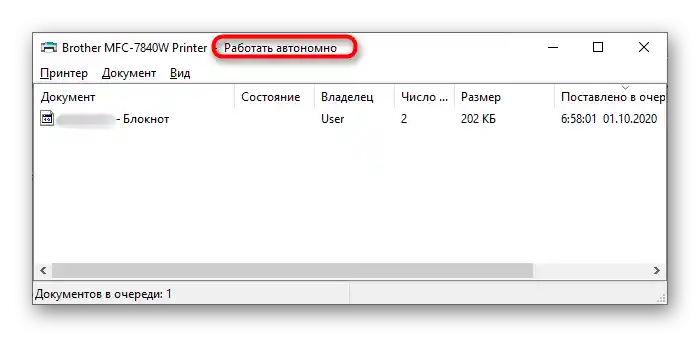
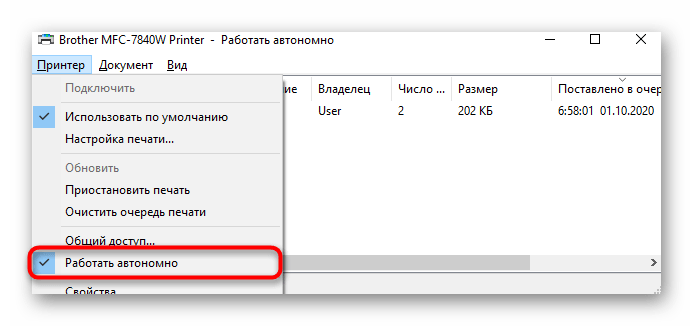
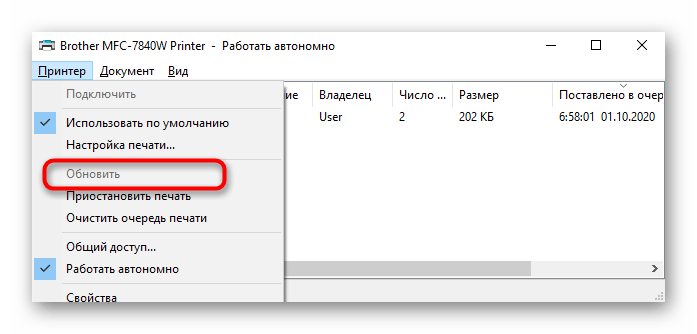
الطريقة 8: تعطيل جدار حماية ويندوز
جدار حماية نظام التشغيل لا يتحكم فقط في نقل البيانات عبر الشبكة، بل يؤثر أيضًا على عمل الأجهزة المحلية من خلال تتبع أنشطتها. نادرًا ما يكون هو السبب في مشاكل الطباعة، ولكن بعض المستخدمين يواجهون مثل هذه الحالات. للتحقق، يكفي تعطيل جدار الحماية لفترة، ثم إعادة تشغيل الطباعة. إذا كنت لا تعرف كيفية تعطيل هذا المكون القياسي، يمكنك الاطلاع على العملية في مقال منفصل على موقعنا.
لمزيد من المعلومات: تعطيل جدار حماية ويندوز
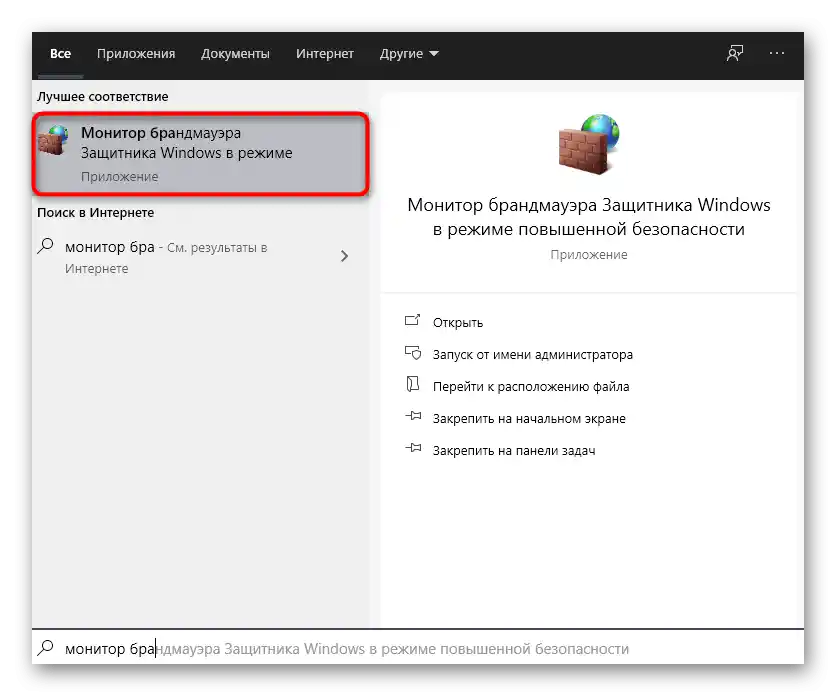
الطريقة 9: تغيير حساب المستخدم
إذا كانت مشكلة الطباعة على طابعة Brother ناتجة عن حساب مستخدم غير مناسب بصلاحيات محدودة، فمن المحتمل أن تظهر على الشاشة رسالة "السائق غير متاح"، ولكن قد لا يحدث ذلك. لتصحيح الوضع أو التحقق منه، تأكد من أن الملف الشخصي المستخدم لديه حقوق المسؤول، وإذا لزم الأمر، قم بالتبديل إلى حساب آخر باستخدام التوصيات التالية.
لمزيد من المعلومات:
الحصول على حقوق المسؤول على جهاز كمبيوتر يعمل بنظام ويندوز 10
{innerlink id='5314', txt='استخدام حساب "المسؤول" في ويندوز'}
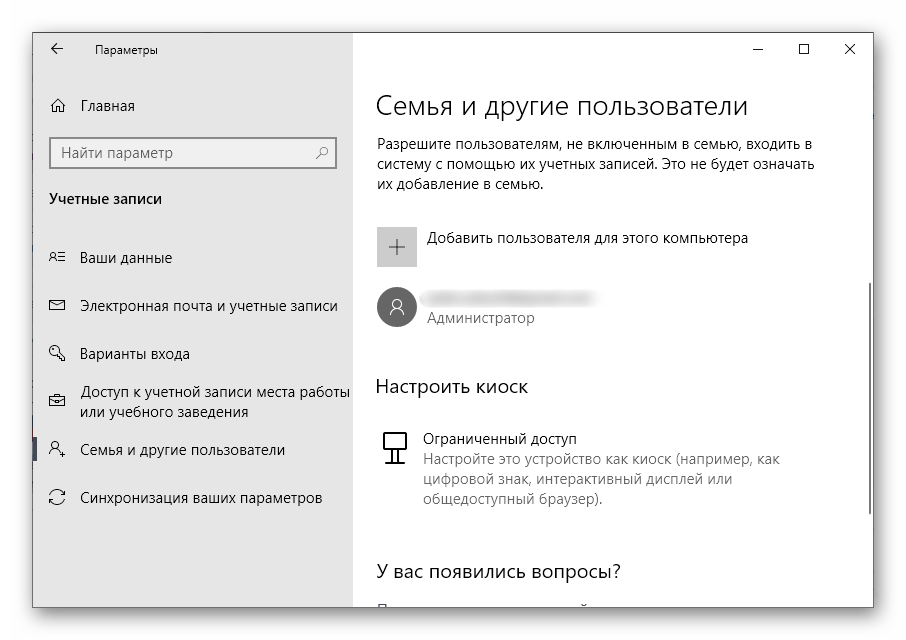
الطريقة 10: إعادة تثبيت السائق
الخيار الأخير الذي قد يكون فعالًا هو إعادة تثبيت سائق الطابعة. للقيام بذلك، ستحتاج إلى إزالة البرنامج القديم باستخدام خوارزمية معينة، ووصفها ستجده في المقالة عبر الرابط أدناه.
لمزيد من المعلومات: إزالة السائق القديم للطابعة
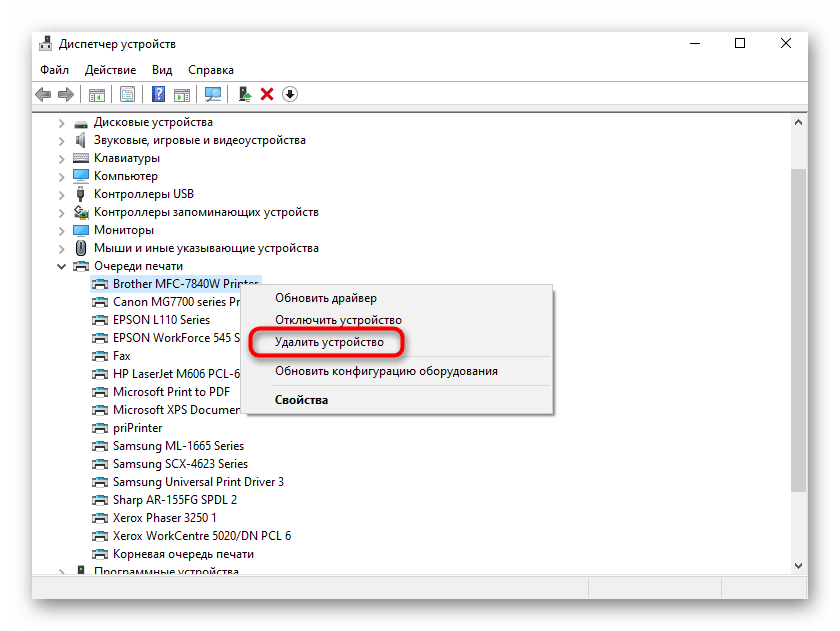
بمجرد التأكد من أن السائق قد تم إزالته بالفعل، يمكنك تنزيل أحدث إصدار من الموقع الرسمي أو الحصول على البرنامج بطريقة أخرى مريحة.لقد تحدثنا عن ذلك بالتفصيل عند تحليل الطريقة 3.